Innholdsfortegnelse
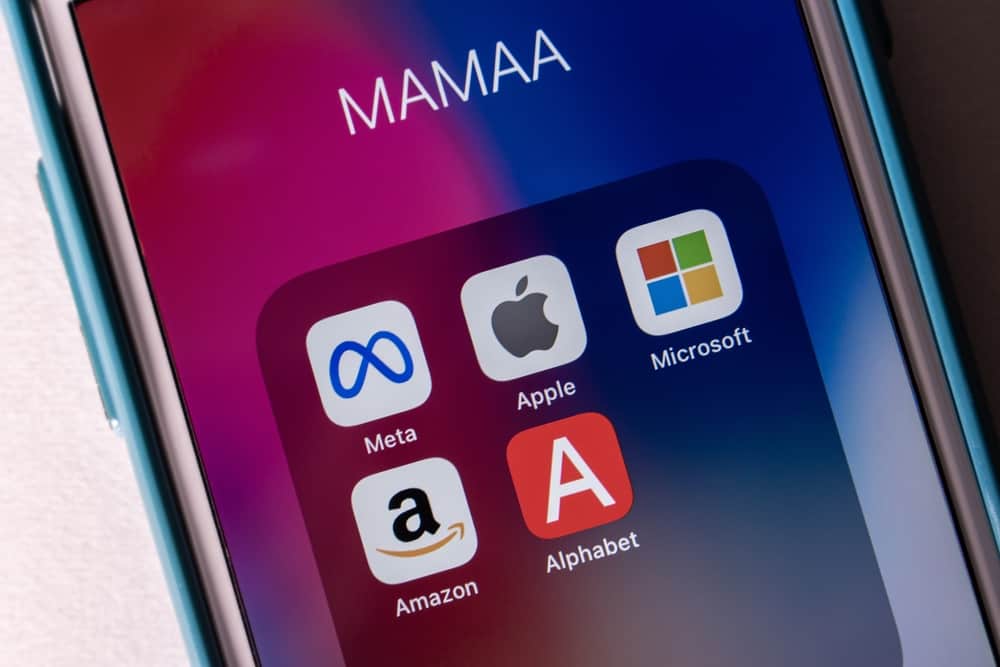
Har du mange apper spredt over forskjellige startskjermer på iPhone og finner du ikke appene du vil kjøre når du vil kjøre dem? Heldigvis kan du sortere appene etter navn automatisk på iPhone.
HurtigsvarDu kan alfabetisere apper på iPhone ved å gå til Innstillinger > « Generelt » > « Overfør eller tilbakestill » > « Tilbakestill ». Trykk deretter på « Tilbakestill startskjermoppsett »-alternativet. Du vil se sorterte innebygde iPhone-apper først og deretter appene som er lastet ned fra Apple Store i alfabetisk rekkefølge.
Selv om du ikke er glad i å prøve ut nye apper på iPhone, kan du ende opp med å ha dusinvis av dem på enheten din.
Derfor har vi skrevet en detaljert veiledning om alfabetisering av apper på iPhone med enkle trinnvise instruksjoner for å gjøre livet ditt litt enklere.
Alfabetisering av apper på iPhone
Det er ganske mange grunner til å organisere apper på iPhone alfabetisk. En kan være at iPhone hjemmeskjermen din er uorganisert , og du vil gi den et renere utseende, eller du vil finne favorittappen din uten å kaste bort tid.
Sortering av apper etter navn på iPhone er ganske enkelt. Våre trinnvise instruksjoner sikrer at du kan organisere appene dine raskt og enkelt.
Så uten forsinkelse, her er de 3 metodene for alfabetisering av apper på iPhone.
Metode #1: Tilbakestilling av iPhone-hjemmeskjermenLayout
Den første metoden er å tilbakestille iPhone-startskjermoppsettet . Dette vil tilbakestille telefonens startskjerm til standardoppsettet, noe som resulterer i at de innebygde iPhone-appene dine er organisert nøyaktig slik de var da du pakket ut og brukte telefonen.
Ved å tilbakestille startskjermoppsettet vil også alle appene du har lastet ned fra App Store bli sortert i alfabetisk rekkefølge, noe som gjør det superenkelt å finne appene.
Her er de fullstendige trinnene som er involvert i å tilbakestille iPhone-startskjermoppsettet.
MerkTrinnene nevnt nedenfor utføres på en iPhone 13 på iOS versjon 15 . Selv om du kan sortere og alfabetisere appene dine på andre iPhone-modeller og iOS-versjoner, kan trinnene være litt annerledes.
- Gå til Innstillinger > « Generelt “.
- Rull til bunnen av alternativene og trykk på « Overfør eller tilbakestill iPhone “.
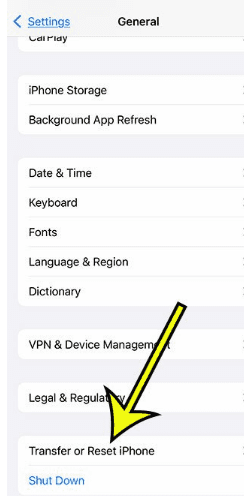
På eldre iOS-versjoner vil du se et « Tilbakestill »-alternativ i stedet for « Overfør eller tilbakestill “.
- Trykk på « Reset »-alternativet nederst på iPhone-skjermen.
- Velg « Reset Home Screen Layout “.
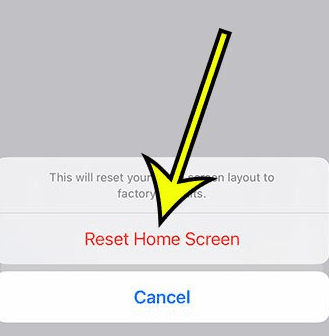
Når du trykker på « Tilbakestill startskjermoppsett » og bekrefter denne avgjørelsen på neste skjermbilde, vil alle Apple Store-appene dine organiseres alfabetisk . iPhones innebygde apper vises først i den rekkefølgen de ville vist på enfabrikkinnstilling da du brukte telefonen første gang.
Metode #2: Manuell organisere apper alfabetisk
Du kan manuelt organisere apper på iPhone alfabetisk på følgende måte.
- Trykk og hold en hvilken som helst app på en av startskjermene dine til du ser appikonene riste.
- Dra appen til den første startskjermen.
- Slipp appen til den nye plasseringen ved å ta fingeren av skjermen .
Se også: Hvor er WPS-knappen på Netgear-ruteren din?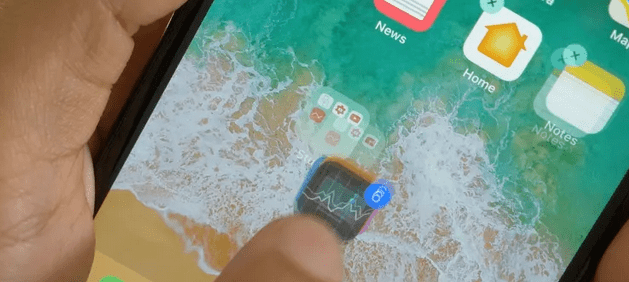
- Fortsett trinn 1-3 til du ordner alle appene alfabetisk. Hvis du har mange apper, kan de vises på forskjellige startskjermer i alfabetisk rekkefølge.
Det kan ta mye tid å alfabetisere apper manuelt, siden du kan ha hundrevis av apper. Derfor anbefaler vi å bruke « Hvile startskjermoppsett »-metoden for å gjøre denne oppgaven raskt.
Sammendrag
I denne veiledningen om alfabetisering av apper på iPhone har vi diskutert to metoder for å hjelpe deg med å organisere appene dine automatisk og manuelt. Forhåpentligvis viser iPhone-hjemmeskjermene appene i sortert rekkefølge, noe som gir deg en mye renere og enklere å navigere.
Ofte stilte spørsmål
Finnes det en enkel måte å organisere apper på iPhone?Du kan enkelt organisere appene dine i mapper på iPhone. For å gjøre dette, trykk og hold startskjermbakgrunnen til du ser at appene begynner å vippe. Deretter bruker du fingeren til å dra enapp til en annen, oppretter en mappe med to apper. Du kan fortsette å dra andre apper til samme mappe på denne måten.
Se også: Slik slår du av utilsiktet berøringsbeskyttelse på AndroidHvis du vil gi nytt navn til den bestemte mappen med forskjellige apper, trykk og hold mappen, velg « Gi nytt navn » fra menyen og skriv inn et nytt navn .
